Google 지도에 표시하는 방법

텍스트 속성 편집을 통해 Google 지도에 표시할 수 있습니다.
1. Google 지도 다운로더를 열고 "내 마킹" → "지도 전환" → "위성 지도" → "Satellite.Google Map"을 클릭하여 Google 지도로 표시해야 하는 지도를 전환합니다.
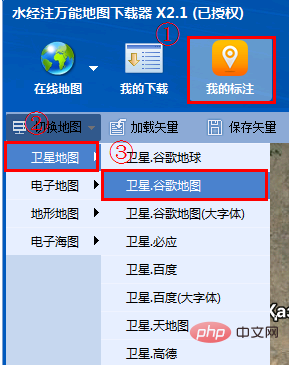
관련 권장 사항: "FAQ"
2. 소프트웨어 위의 "포인트" 버튼을 클릭하고 표시해야 할 위치를 마우스 왼쪽 버튼으로 클릭하면 "포인트 속성 편집" 대화 상자가 나타납니다. 팝업 대화 상자에서 포인트의 이름, 좌표, 라벨, 글꼴, 글꼴 크기, 글꼴 색상, 설명 및 기타 속성을 설정할 수도 있습니다. 라벨 포인트를 지정하고 "확인"을 클릭하면 라벨이 완성됩니다.
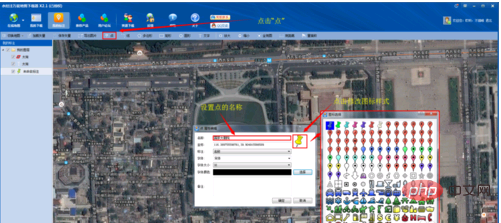

3. 소프트웨어 상단의 "선"버튼을 클릭한 다음 지도에 선 그리기를 시작하고 마우스 오른쪽 버튼을 클릭하여 그리기를 종료하고 "할인 속성 편집"을 클릭합니다. " 대화상자가 나타납니다. 대화상자에서는 폴리라인의 이름, 색상, 가장자리 너비 등의 속성을 설정할 수 있습니다.
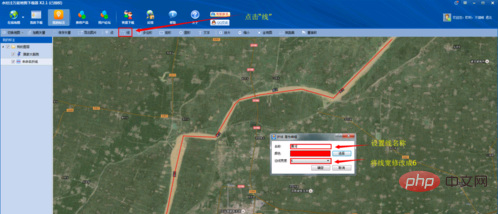
4. 지도에 폴리라인의 이름을 표시해야 하는 경우 "텍스트" 버튼을 클릭하고 텍스트를 표시한 다음 "확인"을 클릭하여 텍스트 마킹을 완료할 수 있습니다.
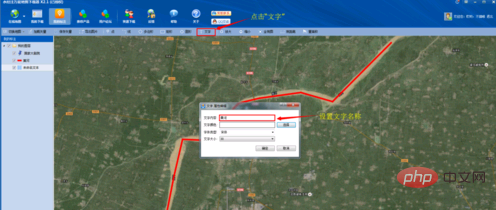
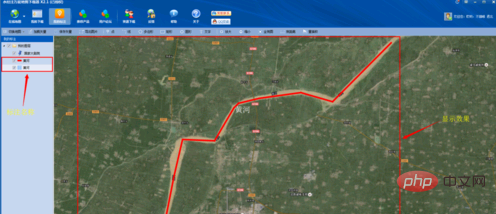
5. 다른 지도에 표시해야 할 경우 방법은 동일합니다. 지도를 전환하면 됩니다.
위 내용은 Google 지도에 표시하는 방법의 상세 내용입니다. 자세한 내용은 PHP 중국어 웹사이트의 기타 관련 기사를 참조하세요!

핫 AI 도구

Undresser.AI Undress
사실적인 누드 사진을 만들기 위한 AI 기반 앱

AI Clothes Remover
사진에서 옷을 제거하는 온라인 AI 도구입니다.

Undress AI Tool
무료로 이미지를 벗다

Clothoff.io
AI 옷 제거제

AI Hentai Generator
AI Hentai를 무료로 생성하십시오.

인기 기사

뜨거운 도구

메모장++7.3.1
사용하기 쉬운 무료 코드 편집기

SublimeText3 중국어 버전
중국어 버전, 사용하기 매우 쉽습니다.

스튜디오 13.0.1 보내기
강력한 PHP 통합 개발 환경

드림위버 CS6
시각적 웹 개발 도구

SublimeText3 Mac 버전
신 수준의 코드 편집 소프트웨어(SublimeText3)

뜨거운 주제
 7554
7554
 15
15
 1382
1382
 52
52
 83
83
 11
11
 59
59
 19
19
 22
22
 96
96
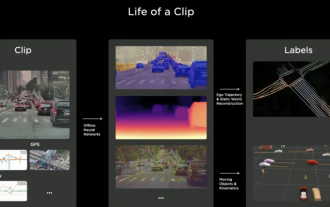 2024년에는 자율주행 어노테이션 산업이 월드모델로 전복될 것인가?
Mar 01, 2024 pm 10:37 PM
2024년에는 자율주행 어노테이션 산업이 월드모델로 전복될 것인가?
Mar 01, 2024 pm 10:37 PM
1. 데이터 주석(특히 BEV 작업 기반)이 직면한 문제 BEV Transformer 기반 작업이 증가하면서 데이터에 대한 의존도가 더욱 커지고 BEV 작업 기반 주석도 점점 더 복잡해졌습니다. . 현재로서는 2D-3D 관절 장애물 주석이든, 재구성된 포인트 클라우드 클립을 기반으로 한 차선 선 주석이든, 점유 작업 주석이든 여전히 비용이 많이 듭니다(2D 주석 작업과 비교하면 훨씬 더 비쌉니다). 물론 업계에는 대형 모델을 기반으로 한 반자동 또는 자동 주석 연구도 많이 있습니다. 반면, 자율주행을 위한 데이터 수집 주기가 너무 길고, 일련의 데이터 규정 준수 문제가 수반됩니다. 예를 들어, 카메라를 통해 평상형 트럭의 필드를 캡처하려고 합니다.
 CAD 주석의 수동 입력 치수를 설정하는 방법
Feb 27, 2024 pm 07:50 PM
CAD 주석의 수동 입력 치수를 설정하는 방법
Feb 27, 2024 pm 07:50 PM
CAD 소프트웨어는 다양한 설계 분야에서 널리 사용되고 있으며, 치수 측정은 CAD 설계에서 없어서는 안 될 부분입니다. 때때로 설계자는 정확성과 유연성을 보장하기 위해 치수를 수동으로 입력해야 합니다. 그래서 이번 글에서는 CAD에서 치수를 수동으로 설정하고 입력하는 방법을 자세히 소개하겠습니다. 수동으로 치수를 입력하는 방법을 모르시는 분들은 꼭 함께 배워보세요! CAD 주석의 크기 설정을 수동으로 입력하는 단계: 1. 아래와 같이 CAD2023 소프트웨어를 열고 새 빈 문서를 만든 다음 도면을 만듭니다. 2. 그런 다음 선형 도구를 클릭하여 선형 주석을 만듭니다. 아래와 같이: 3. 그런 다음 표시할 직선의 양쪽 끝을 클릭합니다. 아래와 같이: 4. 그런 다음 T를 입력하거나 아래와 같이 아래 텍스트(T)를 클릭합니다. 5. 손
 Google 지도 오프라인 지도 사용 지침
Mar 19, 2024 pm 01:10 PM
Google 지도 오프라인 지도 사용 지침
Mar 19, 2024 pm 01:10 PM
Google 지도 오프라인 지도를 사용하는 방법은 무엇인가요? Google 지도 앱은 기능이 매우 풍부합니다. 예를 들어 오프라인 지도 기능을 지원하고 오프라인에서도 지도 서비스를 사용할 수 있습니다. 아래에서 Google 지도 오프라인 지도 사용에 대한 안내를 살펴보세요. 1. 페이지 오른쪽 상단의 아바타를 클릭합니다. 2. 개인 계정 페이지에서 [오프라인 지도] 기능을 선택합니다. 3. 오프라인을 사용하기 전에 자신의 지도를 미리 다운로드해야 합니다. 4. 지도를 찾은 후 다운로드를 클릭하고 지도 다운로드가 완료될 때까지 기다립니다. 5. 마지막으로 오프라인 지도 페이지 목록에서 다운로드한 지도를 볼 수 있으며 클릭하여 사용합니다.
 Google 지도 모바일 버전에서 3D 지도를 설정하는 방법
Apr 01, 2024 pm 04:26 PM
Google 지도 모바일 버전에서 3D 지도를 설정하는 방법
Apr 01, 2024 pm 04:26 PM
구글 지도의 3D 모드는 지도 정보를 보다 입체적으로 표현할 수 있어 사용자가 자신의 위치를 명확하게 확인할 수 있다는 점에서 사용자들이 선호하는 방식이다. Google 지도의 모바일 버전을 함께 배워보세요. 구글 지도 모바일 버전의 3D 지도 모드를 켜는 방법 1. 먼저 위의 입력창에 언제든지 보고 싶은 위치를 입력하세요. 2. 위치를 찾은 후, 표시된 위치의 작은 아이콘을 클릭하세요. 3. 기능 메뉴에서 [3D]를 클릭합니다. 4. 3D 기능을 선택한 후, 왼쪽 하단에 보고 싶은 위치를 클릭합니다. 5. 마지막으로 3D 실시간 스트리트 뷰를 볼 수 있습니다.
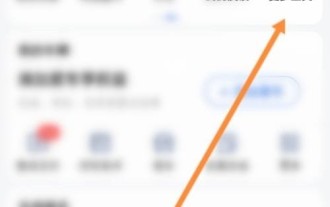 Amap_Amap 마크 튜토리얼에서 Amap을 마크하는 방법
Apr 01, 2024 pm 01:51 PM
Amap_Amap 마크 튜토리얼에서 Amap을 마크하는 방법
Apr 01, 2024 pm 01:51 PM
1. 먼저 Amap을 입력하고 추가 도구 옵션을 클릭하세요. 2. 그런 다음 피드백 보고 옵션을 클릭하세요. 3. 그런 다음 도로 추가 옵션을 클릭하세요. 4. 마지막으로 도로정보를 입력하고 사진을 업로드해주세요.
 Google 지도 기록을 삭제하는 방법
Apr 01, 2024 pm 06:43 PM
Google 지도 기록을 삭제하는 방법
Apr 01, 2024 pm 06:43 PM
Google 지도는 사용자의 위치를 정확하게 찾고 사용자가 목적지를 쉽게 찾을 수 있도록 상세한 탐색 경로 계획을 제공하는 강력하고 사용하기 쉬운 지도 서비스 애플리케이션입니다. Google 지도 Google 지도 기록 지우기 단계 및 프로세스 1. Google 지도 앱을 열고 검색 상자 옆에 있는 개인 아바타를 클릭합니다. 2. 계정 정보 페이지에서 [설정] 옵션을 찾습니다. 3. 설정 목록에서 [지도 기록]을 찾아보세요. 4. 기록 페이지에 삭제 버튼이 표시되며, 삭제하려는 기록을 선택한 후 마지막으로 삭제를 확인하세요.
 PHP에서 준지도 학습 및 주석을 수행하는 방법은 무엇입니까?
May 22, 2023 pm 12:10 PM
PHP에서 준지도 학습 및 주석을 수행하는 방법은 무엇입니까?
May 22, 2023 pm 12:10 PM
머신러닝 분야에서 지도 학습은 일반적인 모델 훈련 방법이지만 훈련을 위해서는 많은 양의 레이블이 지정된 데이터가 필요합니다. 그러나 스팸 필터링, 소셜 네트워크 분석 등과 같이 주석이 달린 대량의 데이터를 얻기 어려운 일부 시나리오에서는 준지도 학습이 효과적인 솔루션이 되었습니다. 널리 사용되는 웹 개발 언어인 PHP에는 준지도 학습 및 주석을 적용하기 위한 많은 실용적인 도구와 기술도 있습니다. 1. 준지도 학습(Semi-supervised learning) 준지도 학습은 비지도 학습과 지도 학습의 중간 학습 방법입니다.
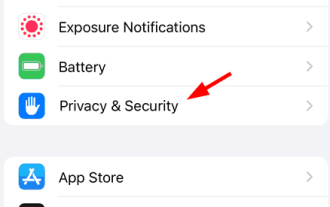 Google 지도가 iPhone에서 작동하지 않나요? 이것은 진짜 수정입니다!
Jul 09, 2023 pm 03:21 PM
Google 지도가 iPhone에서 작동하지 않나요? 이것은 진짜 수정입니다!
Jul 09, 2023 pm 03:21 PM
대부분의 스마트폰 사용자는 여행 중에 방향 안내를 위해 앱을 사용하며, Google 지도 앱은 항상 모든 사람이 방향에 액세스할 수 있는 앱이었습니다. 최근 일부 iPhone 사용자로부터 iPhone에서 Google 지도를 사용할 수 없다는 보고를 받았습니다. 갑자기 iPhone 작동이 중단되어 그들에게 큰 영향을 미치고 여행하는 동안 즐거움을 망칠 수 있습니다. 다음과 같은 이유로 Google 지도의 작동이 중단될 수 있습니다. iPhone에 설정된 날짜, 시간, 시간대가 올바르지 않습니다. iPhone의 작은 내부 버그. Google 지도 앱의 기술적인 문제입니다. 백그라운드 애플리케이션 새로 고침 기능이 비활성화되었습니다. 위치 서비스가 활성화되지 않았으며 Google 지도에서 위치 서비스에 대한 액세스 권한을 부여하지 않았습니다.



